A lekerekített sarkok eltávolítása a Windows 11 rendszerben
Windows 11 Hős / / May 05, 2023

Utolsó frissítés dátuma
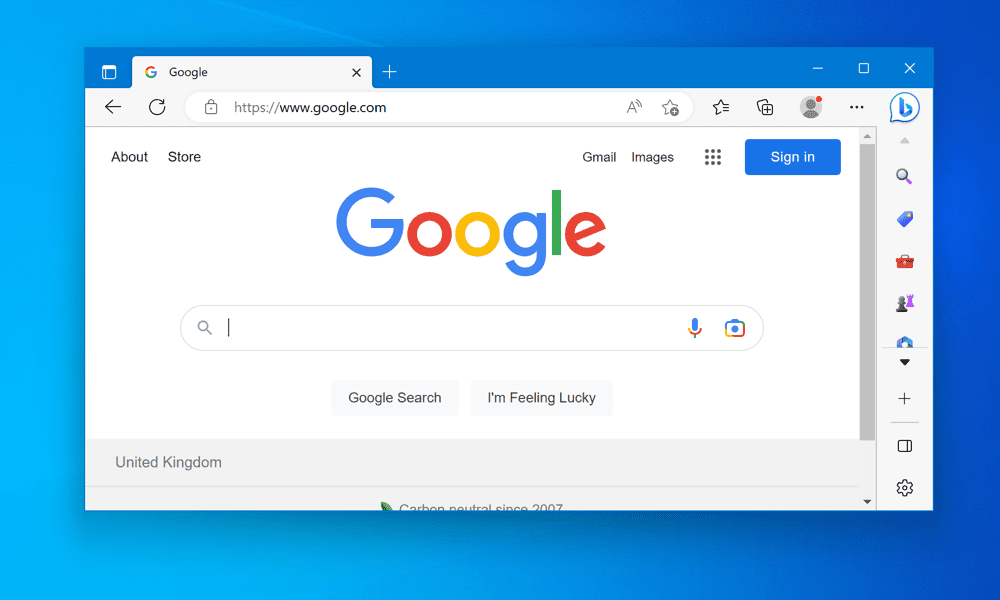
A Windows 11 felhasználói felületének egyszerű módosítása a lekerekített sarkok eltávolítása. Ez az útmutató elmagyarázza, hogyan.
A Windows 11 új interfészstílusú, lekerekített sarkokkal minden ablakhoz és menühöz. Vannak, akik szeretik ezt a változást, mivel ez modern és letisztult megjelenést kölcsönöz az operációs rendszernek. Mások azonban a Windows 10 éles és szögletes sarkait részesítik előnyben, mivel következetesebbnek és professzionálisabbnak érzik magukat.
Ha az utóbbi csoportba tartozik, felmerülhet a kérdés, hogyan távolíthatja el a lekerekített sarkokat a Windows 11 rendszerben. Bár erre nincs beépített módszer, használhatja harmadik féltől származó eszközöket vagy a Windows rendszerleíró adatbázis módosítását, hogy ez megtörténjen.
Az alábbiakban elmagyarázzuk, hogyan lehet visszaállítani a négyzet alakú sarkokat a Windows 11 számítógépen.
Miért érdemes eltávolítani a lekerekített sarkokat a Windows 11 rendszerből?
A lekerekített sarkok nem csak egy kozmetikai változás a Windows 11-ben. Ha alacsonyabb teljesítményű számítógépet használ, ezek az operációs rendszer működését és használhatóságát is befolyásolhatják. Íme néhány ok, amiért érdemes eltávolítani a lekerekített sarkokat a Windows 11 rendszerben:
- A lekerekített sarkok pazarolják a képernyőterületet. A görbék réseket hoznak létre az ablakszegélyek és a képernyő szélei között, ami csökkenti a tartalom megjelenítésére rendelkezésre álló területet. Ez bosszantó lehet, ha kicsi vagy alacsony felbontású monitorja van, vagy több ablakot használ egymás mellett.
- A lekerekített sarkok nehezítik a képernyőképeket. Ha lekerekített sarkú ablakot vagy menüt szeretne rögzíteni, manuálisan kell kivágnia a görbéket, vagy harmadik féltől származó eszközt kell használnia. Ellenkező esetben csúnya fehér vagy fekete szóközök lesznek a képernyőképe körül.
- A lekerekített sarkok nem következetesek. A Windows 11 rendszerben nem minden ablaknak és menünek van lekerekített sarka. Egyes régebbi alkalmazások és rendszerelemek továbbra is négyzet alakú sarkokat használnak, ami vizuális eltérést okoz. Például a Fájlböngésző ablak sarkai lekerekítettek, de a régebbi helyi menü négyszögletes sarkokkal rendelkezik.
- A lekerekített sarkok nem a te stílusod. Ez szubjektív ok, de még mindig érvényes. Előnyben részesítheti a szögletes sarkok megjelenését és hangulatát a lekerekített sarkokkal szemben, különösen, ha a Windows 10 vagy régebbi verzióihoz szokott. Előfordulhat, hogy a lekerekített sarkok túlságosan hasonlítanak a macOS-hez vagy más, azokat használó operációs rendszerekhez.
A lekerekített sarkok eltávolítása a Windows 11 rendszerben harmadik féltől származó eszköz használatával
A lekerekített sarkok eltávolításának legegyszerűbb módja a Windows 11 rendszerben az úgynevezett ingyenes eszköz használata Win11DisableOrRestoreRoundedCorners. Ez az eszköz javít két rendszerfájlt (uDWM.dll és uDWM.pdb), amelyek felelősek az ablakkeretek megrajzolásáért a Windows 11 rendszerben.
Ez az eszköz egyszerűen és gyorsan használható. A használatához nem kell módosítania a rendszerleíró adatbázis beállításait, és nem kell letiltania a funkciókat. A legtöbb ablakon és menün működik, kivéve a Start menüt és néhány modern alkalmazást, amelyek saját renderelő motort használnak.
Az eszköz működéséhez azonban módosítania kell a rendszerfájlokat. Ez kompatibilitási problémákat okozhat a jövőbeni frissítésekkel vagy biztonsági szoftverekkel. A munkához rendszergazdai jogosultságok és internet-hozzáférés is szükséges.
Az is előfordulhat, hogy ez az eszköz nem fog működni a Windows 11 egyes verzióiban (például a Windows 11 Education). Mielőtt elkezdené, azt is erősen javasoljuk hozzon létre egy új rendszer-visszaállítási pontot vagy végezzen teljes rendszermentést. Ez lehetővé teszi a módosítások visszaállítását, ha később bármilyen problémába ütközik.
A lekerekített sarkok eltávolítása Windows 11 rendszeren harmadik féltől származó eszközökkel:
- Töltse le a legújabb verziót Win11DisableOrRestoreRoundedCorners eszköz abból GitHub oldal.
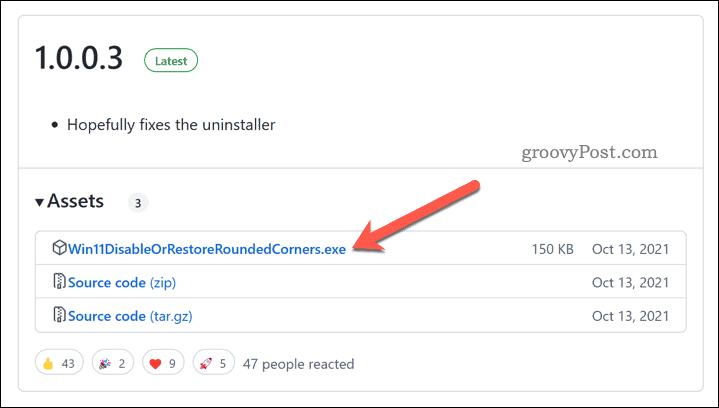
- Miután letöltötte a fájlt, kattintson jobb gombbal a futtatható fájlra (Win11DisableOrRestoreRoundedCorners.exe) és válassza ki Futtatás rendszergazdaként.
- Várjon néhány másodpercet, amíg az eszköz kijavítja a rendszerfájlokat, és újraindítja a Asztali ablakkezelő szolgáltatás.
- A folyamat befejezése után négyzet alakú sarkokat kell látnia a Windows 11 összes ablakában és menüjében.
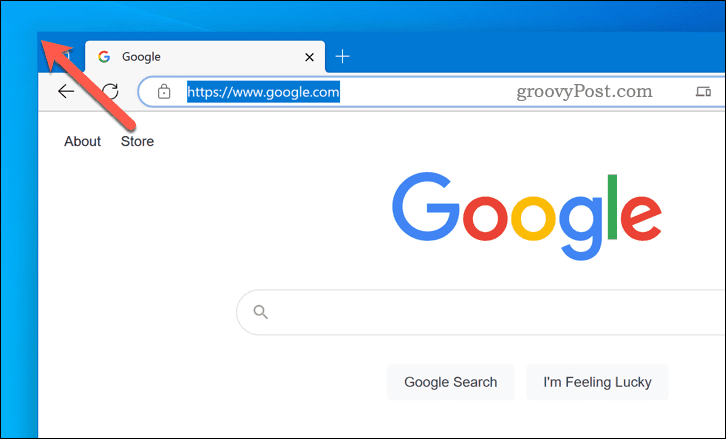
Szeretné visszaállítani a lekerekített sarkokat? Futtassa újra az alkalmazást – el kell távolítania a változtatásokat. Ha nem, akkor vissza kell állítania számítógépét egy biztonsági másolat vagy visszaállítási fájl használatával.
A lekerekített sarkok eltávolítása a Windows 11 rendszerben a Rendszerleíróadatbázis-szerkesztő segítségével
A lekerekített sarkok eltávolításának másik módja a Windows 11 rendszerben a Rendszerleíróadatbázis-szerkesztő. Ez a módszer egy új beállításjegyzék-értéket hoz létre, amely letiltja az ablakkeretek hardveres grafikus gyorsítását. Emiatt a Windows 11 visszatér a régebbi szoftveres megjelenítéshez, amely négyzetes sarkokat használ a lekerekített sarkok helyett.
Ennek a módszernek az az előnye, hogy a Windows 11 összes verzióján és kiadásán működnie kell. Az ablakkeretek hardveres grafikus gyorsításának letiltása azonban befolyásolhatja a rendszer teljesítményét vagy a vizuális minőséget. Az ablakok mozgatásakor vagy átméretezésekor némi késést vagy villogást észlelhet.
Ez magában foglalja a Registry szerkesztését is, amit a kezdőknek nem szabad megpróbálniuk. Mielőtt elkezded, hozzon létre egy új rendszer-visszaállítási pontot és győződjön meg róla, hogy rendelkezik a legutóbbi teljes rendszermentés.
A beállításszerkesztővel a lekerekített sarkok eltávolítása a Windows 11 rendszerben:
- Kattintson a jobb gombbal a Start menüre, és válassza ki Fuss a Futtatás parancsmező megnyitásához. Alternatív megoldásként nyomja meg a gombot Windows billentyű + R a billentyűzetén.
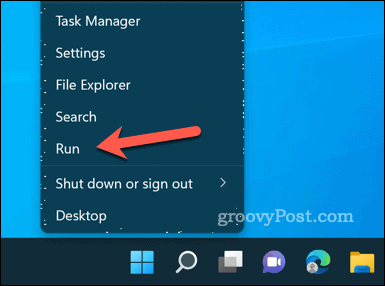
- Ban ben Fuss, típus:regedit és kattintson rendben a Rendszerleíróadatbázis-szerkesztő elindításához.
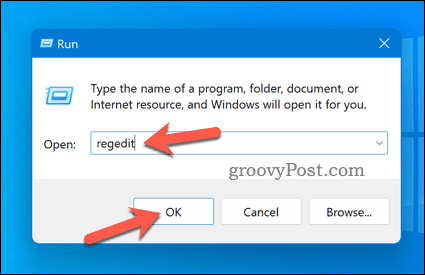
- A navigációs sáv vagy a rendszerleíró fa segítségével lépjen a következő kulcsra Rendszerleíróadatbázis-szerkesztő ablak: Számítógép\HKEY_CURRENT_USER\Software\Microsoft\Windows\DWM.
- Kattintson a jobb gombbal bármelyik üres helyre a jobb oldalon, és válassza ki Új > Duplaszó (32 bites) érték.

- Nevezze el az új értéket UseWindowFrameStagingBuffer és állítsa be Értékadatok nak nek 0. Kattintson rendben.
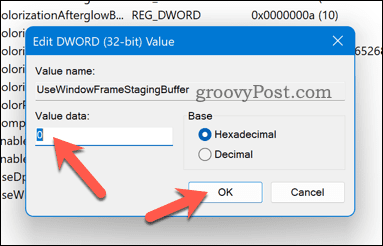
- Indítsa újra a számítógépet, vagy jelentkezzen ki, majd jelentkezzen be újra a módosítások alkalmazásához. A Windows 11 összes ablakában és menüjében négyzet alakú sarkokat kell látnia.
Ha vissza szeretné állítani a lekerekített sarkokat a Windows 11 rendszerben, ismételje meg ezeket a lépéseket, és törölje a UseWindowFrameStagingBuffer értékét a rendszerleíró adatbázisból, vagy állítsa be az értékét 1.
A Windows 11 fejlesztése
A lekerekített sarkok az egyik legszembetűnőbb változás a Windows 11 tervezési nyelvében. Ha nem tetszik, használhatja a fent bemutatott módszerek egyikét a lekerekített sarkok eltávolítására a Windows 11 számítógépről.
Ne feledje azonban, hogy ezeket a módszereket a Microsoft nem hivatalos és nem támogatja. Leállhatnak, vagy problémákat okozhatnak a jövőbeni frissítésekkel vagy biztonsági szoftverekkel. Használja őket saját felelősségére, és készítsen biztonsági másolatot a rendszerről, mielőtt bármilyen változtatást végrehajtana.
Tovább akarod vinni a dolgokat? tudsz testreszabási alkalmazás telepítése Windows 11 rendszeren hogy további változtatásokat hajtson végre a rendszeren. Ha régi iskolai Windows-élményt keres, akkor megpróbálhatja visszaállítani a régebbi asztali elemek a Windows 11 rendszerbe.
Hogyan találja meg a Windows 11 termékkulcsát
Ha át kell vinnie a Windows 11 termékkulcsát, vagy csak az operációs rendszer tiszta telepítéséhez van szüksége rá,...

